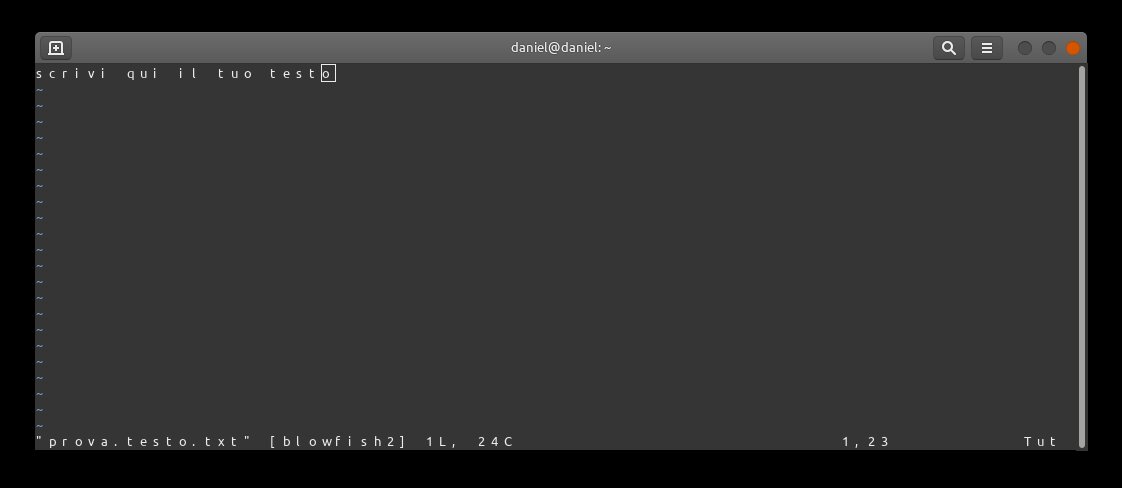Vim password file. Protezione con editor Vim
Vim è un editor di testo potente, ricco di funzionalità e altamente estensibile, utilizzato in tutti i sistemi operativi Linux
È disponibile nei repository di quasi tutte le principali distribuzioni. A causa delle sue prestazioni e del basso consumo di memoria, è la scelta migliore per la maggior parte degli utenti Linux. Un’altra utile funzionalità dell’editor Vim è il supporto integrato per la crittografia. È molto utile in particolare in un ambiente multiutente in cui è possibile crittografare i file in modo che nessuno possa accedere alle informazioni riservate.
In questo articolo, discuteremo come proteggere con password i tuoi file nell’editor Vim.
Installazione di Vim
Dato che Vim è disponibile nei repository Debian ufficiali, così possiamo installarlo usando il comando apt-get. Avviare il terminale e scrivete il seguente comando per installare l’editor vim sul proprio sistema operativo:
-
sudo apt-get install vim
Il sistema chiederà conferma fornendo un’opzione S / n . Premi y per confermare e attendi qualche istante fino al completamento dell’installazione sul tuo sistema.
Creazione di un file protetto da password utilizzando Vim-password-file
Una volta terminata l’installazione di vim editor, aprilo.
Ora crea un file tramite l’editor Vim usando il flag –x seguito dal nome del file come segue:
Ad esempio, sto creando un nome file come testfile.txt :
-
vim –x prova.testo.txt

Il flag -x ti consentirà di creare file crittografati.
Ti verrà chiesto di inserire la chiave di crittografia. Digita la chiave premi Invio e riscrivi la stessa chiave.


Ora puoi aggiungere il testo nel file creato sopra premendo il tasto –i . Una volta terminato, premere il tasto Esc e digitare : wq per salvare ed uscire dal file.

Adesso create il file utilizzando l’editor Vim.

Accesso al file protetto
L’accesso al file creato dall’editor Vim può essere letto solo tramite lo stesso, se provi ad accedervi con altri mezzi, vedrai un testo errato.
Il file crittografato creato dall’editor Vim può essere letto e accede solo tramite l’editor Vim. se provi ad accedervi con altri mezzi, ti verrà mostrato come testo indesiderato.
Ad esempio, se proviamo ad accedervi usando il comando cat:
-
cat prova.testo.txt
Ecco come apparirà il nostro file protetto da password:

Quindi ora aprilo usando l’editor Vim usando questa sintassi:
-
vim <nome file.txt>
Per esempio:
-
vim prova.testo.txt
Ora ti verrà chiesto di inserire la stessa chiave di crittografia utilizzata per crittografare il file. Inserisci la chiave e vedrai il suo contenuto.

Modifica della password per un file in vim
Possiamo modificare la password per il file crittografato. Per farlo aprite il file in Vim e scrivete:



Premi Esc e digita : wq per salvare ed uscire dal file.
Rimozione vim password file
Per rimuovere la password dal file crittografato, apri il file nell’editor Vim e premi : X.

Ora quando alla richiesta “fornisci la chiave crittografata”, lascia vuoto e premi due volte Invio. Premete il
Ora quando ti verrà chiesto di fornire la chiave di crittografia, lasciala vuota e premi Invio due volte. Premi Esc e digita : wq per salvare ed uscire dal file.

Quindi ora non ti verrà chiesto di fornire la chiave di crittografia quando riproverai ad accedere al file.
Grazie! per l’utilizzo della Guida di Linuxiano.
Trovi questo tutorial utile? Condividi con i tuoi amici per tenerlo in vita.
Sii il primo a commentare, apprezzo i tuoi suggerimenti. Per ulteriori domande potete commentare qui sotto.
Fonte: https://linuxiano.altervista.org/2020/05/vim-password-file/
Se vuoi sostenerci, puoi farlo acquistando qualsiasi cosa dai diversi link di affiliazione che abbiamo nel nostro sito o partendo da qui oppure alcune di queste distribuzioni GNU/Linux che sono disponibili sul nostro negozio online, quelle mancanti possono essere comunque richieste, e su cui trovi anche PC, NAS e il ns ServerOne. Se ti senti generoso, puoi anche donarmi solo 1€ o più se vuoi con PayPal e aiutarmi a continuare a pubblicare più contenuti come questo. Grazie!
Hai dubbi o problemi? Ti aiutiamo noi!
Se vuoi rimanere sempre aggiornato, iscriviti al nostro canale Telegram.Se vuoi ricevere supporto per qualsiasi dubbio o problema, iscriviti alla nostra community Facebook o gruppo Telegram.
Cosa ne pensi? Fateci sapere i vostri pensieri nei commenti qui sotto.
Ti piace quello che leggi? Per favore condividilo con gli altri.